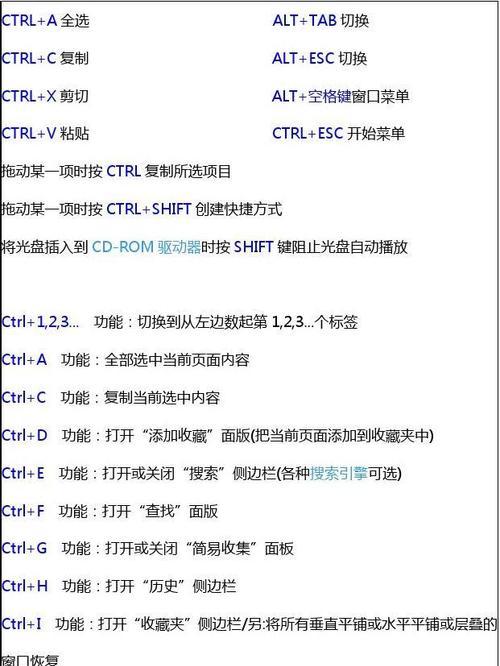电脑键盘是我们日常使用电脑的重要工具之一,然而有时候我们可能会遇到电脑键盘突然没反应的问题。这个问题会给我们的工作和生活带来很大的困扰,因此我们需要了解一些解决方法以及常见故障原因。本文将为大家介绍一些常见的解决方法,帮助大家更好地应对电脑键盘故障。

检查连接线是否松动
当电脑键盘突然没反应时,首先要检查连接线是否松动。有时候我们可能在使用键盘时不小心拉扯到连接线,导致连接线松动,进而造成键盘无法正常工作。
重新插拔连接线
如果发现连接线松动,可以尝试重新插拔连接线,确保连接线与电脑连接良好。有时候插头可能会积聚灰尘或者氧化,重新插拔可以帮助清除这些污垢,恢复键盘的正常工作。

更换键盘
如果以上方法都没有解决问题,那么可能是键盘本身出现故障。可以尝试更换键盘,如果新的键盘能够正常工作,那么就可以确定是原来键盘的故障。
检查驱动程序
有时候电脑键盘无法正常工作是因为驱动程序出现了问题。可以通过打开设备管理器,找到键盘驱动程序,检查驱动程序是否正常工作。如果驱动程序出现错误标志,可以尝试卸载并重新安装驱动程序。
清洁键盘
键盘长时间使用后,会积聚灰尘和污垢,导致按键失灵。可以使用吹风机或者键盘清洁喷雾剂清洁键盘。也可以将键盘拆下来清洗,但需要注意不要让水渗入键盘内部。
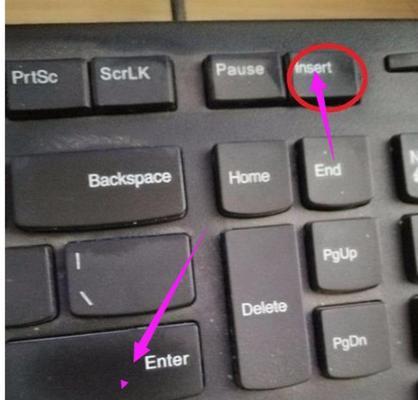
检查按键是否卡住
有时候键盘无法正常工作是因为按键卡住了。可以检查按键是否有异物卡在下面,如果有的话可以用小刷子或者棉签清理。
检查系统设置
有时候电脑键盘无法正常工作是因为系统设置的问题。可以打开控制面板,找到“键盘”选项,检查键盘设置是否正确。
检查电脑病毒
电脑键盘无法正常工作有时候也可能是因为电脑感染了病毒。可以运行杀毒软件,对电脑进行全面扫描,清除可能存在的病毒。
重启电脑
在尝试了以上方法后,如果键盘仍然无法正常工作,可以尝试重启电脑。有时候重启可以解决一些临时的问题。
联系专业技术人员
如果以上方法都无法解决问题,那么可能需要联系专业技术人员进行修复。他们有更深入的了解和专业的工具,能够帮助你解决键盘故障。
使用虚拟键盘
在等待专业技术人员修复键盘故障期间,你仍然可以使用虚拟键盘来输入文字。虚拟键盘可以通过鼠标点击来模拟实体键盘的输入。
备份数据
在修复键盘故障之前,记得备份重要的数据。这样即使键盘无法正常工作,你也不会因为数据丢失而担心。
预防键盘故障
为了避免键盘突然没反应的问题,平时我们也可以采取一些预防措施。比如保持键盘的清洁,避免饮食在键盘旁边,不要用力按下按键等等。
购买品质好的键盘
如果你经常遇到键盘故障问题,那么可以考虑购买品质更好的键盘。品质好的键盘更耐用,更稳定,能够提供更好的使用体验。
电脑键盘突然没反应是一个常见的问题,但是通过一些简单的方法和注意事项,我们可以很容易地解决这个问题。重要的是保持耐心和冷静,按照逐步排查故障的方法来解决问题。